word文档如何分页?在Word中使文档分页方法介绍
文档因为不同的部分,通常会另起一页,但我们都是习惯用空行的方法另起一页,这样就会导致修改文档时重复排版,就会增加工作量,降低了工作效率,下面小编就为大家介绍在Word中使文档分页方法,不会的朋友可以参考本文,来看看吧
Word提供了丰富的功能和操作快捷键,比如最常用的分页,插入下一页,其实就有非常简单的操作方法。下面小编就为大家介绍在Word中使文档分页方法,不会的朋友可以参考本文,来看看吧!
步骤
1、打开word,不管是什么版本,应该都可以设置文字分页的。写上一些文字,或者打开已经写好的word,或者下载下来的文档
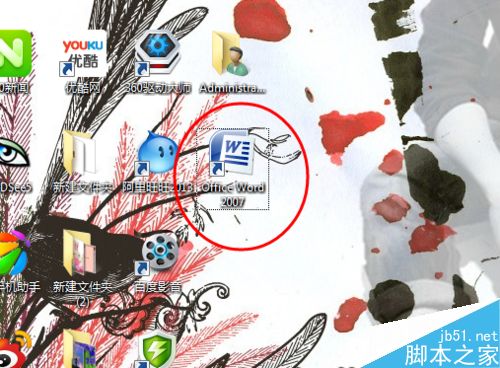
2、然后,在最上面的那一栏主菜单栏上面找到页面布局这个菜单,然后点击一下他,之后会显示出来很多子菜单。
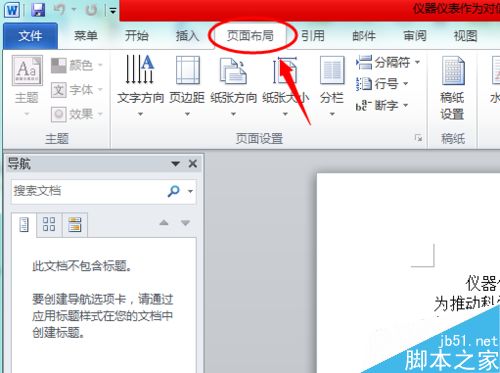
3、在众多子菜单里面,找到分隔符这个选项。单击它,又会出来很多选项。此时会出现分解符和分页符,两个都可以选。
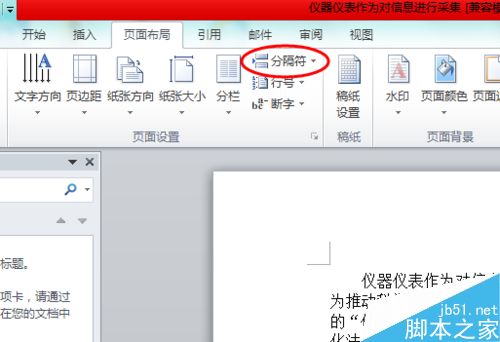
4、如果选择分页符,就要在你想要分页的文字前面用鼠标点击一下,使光标停在你想要分页的那一行的上面,之后再按照上面的提示点击分页符就直接分页了。
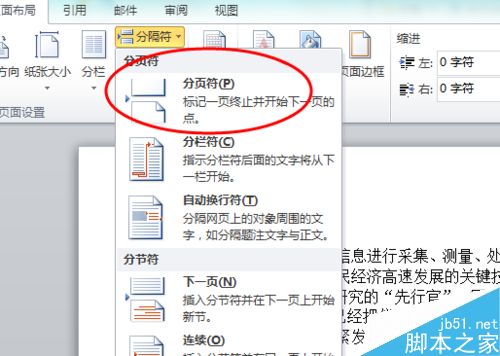
5、如果是要分节的话,就点击下面的第四个选项,分节符里面的下一页,此时就会跳到下一节。提示一下,分节与页眉页脚有关,与打印出来的效果无关。
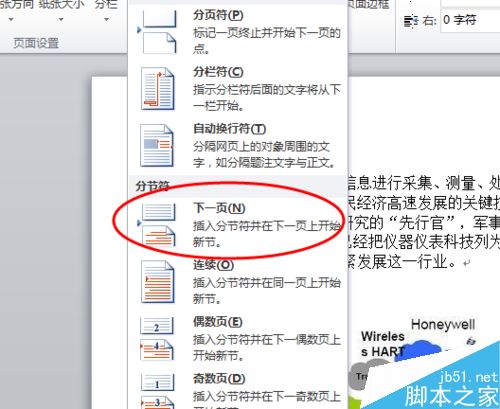
注意事项
如果仅仅是要打印几页纸张的话分节和分页没有影响。
以上就是在Word中使文档分页方法介绍,操作很简单的,大家按照上面步骤进行操作即可,希望这篇文章能对大家有所帮助!栏 目:office激活
本文标题:word文档如何分页?在Word中使文档分页方法介绍
本文地址:https://www.fushidao.cc/wangzhanyunying/17114.html
您可能感兴趣的文章
- 06-27word程序打不开怎么办
- 06-27word2010怎么制作和打印桌签?
- 06-27Word2010怎样设置主题颜色
- 06-27word怎样设置超链接图解
- 06-27word怎样设置文本域背景底色
- 06-27word标题格式怎样设置关联列表
- 06-27word按姓氏笔画如何排序
- 06-27Word文档怎样横向打印?横向打印方法介绍
- 06-27word文档奇偶页码怎样设置
- 06-27word如何设置图片环绕样式


阅读排行
推荐教程
- 11-30正版office2021永久激活密钥
- 11-25怎么激活office2019最新版?office 2019激活秘钥+激活工具推荐
- 11-22office怎么免费永久激活 office产品密钥永久激活码
- 11-25office2010 产品密钥 永久密钥最新分享
- 11-22Office2016激活密钥专业增强版(神Key)Office2016永久激活密钥[202
- 11-30全新 Office 2013 激活密钥 Office 2013 激活工具推荐
- 11-25正版 office 产品密钥 office 密钥 office2019 永久激活
- 11-22office2020破解版(附永久密钥) 免费完整版
- 11-302023 全新 office 2010 标准版/专业版密钥
- 03-262024最新最新office365激活密钥激活码永久有效






